自动对焦被摄体
使用以下功能以帮助您自动对焦。
- 根据被摄体的移动设定相机:[对焦模式]
- 根据被摄体的移动选择对焦方式。
- 根据被摄体的位置或大小设定相机:[对焦区域]
- 根据被摄体的位置或大小选择最佳对焦区域。
对焦模式/对焦区域
设定相机
-
[对焦模式]
MENU→
 (拍摄设置1)→[对焦模式]→从
(拍摄设置1)→[对焦模式]→从  [单次AF]、
[单次AF]、  [自动AF]或
[自动AF]或  [连续AF]选项中选择您偏好的设置。
[连续AF]选项中选择您偏好的设置。 -
[对焦区域]
MENU →
 (拍摄设置1)→[对焦区域]→ 所需设置。
(拍摄设置1)→[对焦区域]→ 所需设置。
使用相机的指南
根据被摄体的移动对焦
调整[对焦模式]设置以适应被摄体的移动。
 [单次AF]
[单次AF]

 [自动AF]
[自动AF]
相机根据被摄体的移动情况决定在  [单次AF]和
[单次AF]和  [连续AF]之间切换。
[连续AF]之间切换。
 [连续AF]
[连续AF]

对焦区域
根据被摄体的位置或大小选择最佳对焦区域。
 [广域]
[广域]

 [区]
[区]

 [中间]
[中间]

 [自由点]
[自由点]  [扩展自由点]
[扩展自由点]

对焦框
半按快门按钮时,对焦框会在被摄体合焦时变为绿色。要在这些条件下拍摄,在被摄体合焦时完全按下快门按钮。
根据被摄体在屏幕上的大小来选择对焦区域
将被摄体在屏幕上的大小作为粗略参考来决定对焦区域的大小,例如[自由点]。

对于[自由点],被摄体应大到足以覆盖整个对焦区域(作为参考)。被摄体达到如此大小,可防止对焦偏移到背景。
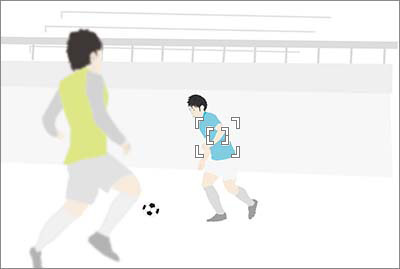
对于[扩展自由点],包含扩展区域的对焦区域应该差不多与被摄体重叠(作为参考)。
即使在拍摄相同的滑雪场景时,最佳对焦区域大小也取决于被摄体在屏幕上的大小。
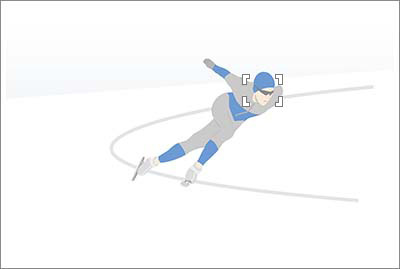
想要对焦被摄体(滑雪者)的脸部时,建议使用[自由点:M]。如果设为[区],则滑雪场上的标线等其他对象可能会进入对焦区域,相机可能会对焦那些对象,而不是对焦滑雪者。
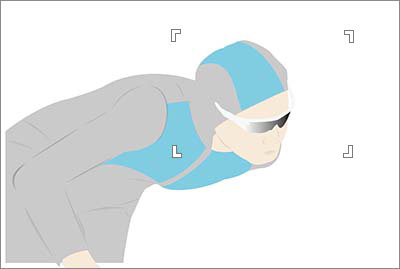
若要使用长焦来对焦如此大小的快速移动被摄体,请尝试使用[区]等更宽的设置。
快速切换到常用的对焦区域
要快速切换到最常用的对焦区域类型,首先在[对焦区域限制]中选择这些区域。通过将[切换对焦区域]分配给自定义键,每次按该键时可依次切换到其他选定的对焦区域。
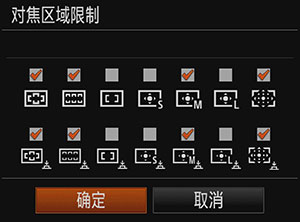
设定相机
-
MENU →
 (拍摄设置1)→[对焦区域限制]→ 为将要使用的对焦区域添加勾选标记,然后选择[OK]。
(拍摄设置1)→[对焦区域限制]→ 为将要使用的对焦区域添加勾选标记,然后选择[OK]。 -
选择MENU →
 (拍摄设置2)→[
(拍摄设置2)→[ 自定义键]后,选择[切换对焦区域]作为要分配的按钮。
自定义键]后,选择[切换对焦区域]作为要分配的按钮。
相关相机帮助指南
移动对焦框
当[对焦区域]设为[区]、[自由点]、[扩展自由点]、[跟踪: 区]、[跟踪: 自由点]或[跟踪: 扩展自由点]时,对焦框的上下左右侧将显示三角形。可使用控制拨轮的上/下/左/右侧移动对焦框。
对焦框已处于可移动状态(当选择[自由点]时)
若要使对焦框处于屏幕中央,请按 ![]() (删除)按钮。
(删除)按钮。
对焦框在左上角

将对焦框置于中央
按中央按钮锁定对焦框位置。
对焦框已锁定(当选择[自由点]时)
再次在[对焦区域]中选择[区]、[自由点]或[扩展自由点],或使用已分配[对焦标准]功能的自定义键。将[对焦标准]功能分配给自定义键后,只需按所分配的键即可移动对焦框。
相关相机帮助指南
* 本网页上的菜单画面影像已进行简化以用于显示目的,所以并不准确反映相机的实际画面显示。